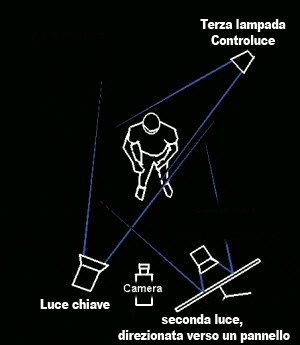Girare in 4K significa registrare un video di qualità 4 volte superiore a 1080p. Tieni presente il fatto che, a seconda del modello che utilizzi, l’Iphone offre diverse modalità di registrazione. Ad esempio, il 6S e il 6S Plus sono stati i primi ad offrire i 4K a 30fps. L’IPhone 7 e il 7 Plus offrono la stessa modalità di registrazione mentre l’IPhone 8, l’8 Plus e l’Iphone X supportano i 4K a 24fps, 30 fps e 60fps. L’Iphone Xs, l’XsMax e l’Xr registrano invece, nella stessa modalità dell’IPhone 8.
Vediamo adesso come impostare la registrazione in 4K sul tuo “melafonino”.

- Vai su Impostazioni
- Clicca su Fotocamera
- Vai su Registra Video
- Selezione la modalità prescelta
Attenzione però: se scegli di registrare in 4K a 60fps, il tuo smartphone ti offrirà la massima qualità e fluidità, ma ti richiederà anche circa 400Mb per archiviazione al minuto.
Per risolvere questo problema, ti suggerisco di acquistare un SanDisk iXpand Flash Drive per Iphone! In questo modo riuscirai ad aumentare la quantità di spazio di archiviazione disponibile, senza correre il rischio di rimanere senza più Giga per registrare.
Per chiarire questo aspetto, ecco una tabella da tenere bene a mente:
Registrazione video standard:
- 720p HD a 30 fps: 40 MB al minuto
- 1080p HD a 30 fps: 60 MB al minuto
- 1080p HD a 60fps (video più fluido): 90 MB al minuto
- 4K a 24 fps: 135 MB al minuto
- 4K a 30 fps: 170 MB al minuto
- 4K a 60fps: 400 MB al minuto
Registrazione video Slow-motion
- 1080p HD a 120fps: 170 MB al minuto
- 1080p HD a 240fps: 480 MB al minuto
Se scegli di girare il video in 4K a 60fps, sappi che avrai bisogno di tantissima luce perché, per mantenere il movimento fluido, l’otturatore richiederà una maggiore velocità.
In condizioni di scarsa illuminazione, ti consiglio quindi di registrare in 4K ma a 30fps.
Il tuo video sarà comunque buono, e in più non avrai bisogno di uno spazio di archiviazione esterno.
Entriamo ora nel vivo di questo post: nelle righe che seguono troverai 7 suggerimenti da mettere subito in pratica per realizzare dei fantastici video. Prima di tutto però, lascia che ti dia un suggerimento extra.
Prima di iniziare qualsiasi lavoro di ripresa, assicurati che l’obiettivo del tuo IPhone sia ben pulito. A questo link troverai un ottimo Kit che uso personalmente.
Altra cosa da fare è quella di disattivare le notifiche mentre si sta girando.
Prima di iniziare le riprese quindi, ti suggerisco di impostare l’IPhone su modalità NON disturbare, in modo da bloccare le notifiche all’interno dello smartphone. Per disattivarle dovrai scorrere il dito verso l’alto e cliccare sull’icona a forma di mezzaluna NON DISTURBARE.
Perfetto, ora siamo davvero pronti!
1) NON UTILIZZARE L’APP DELL’IPHONE
Devi sapere che l’APP Video utilizzata dal tuo Iphone è ottima, ma non è stata progettata per registrare video ad altissima qualità.
Personalmente, da molti anni, utilizzo un’APP che mi da tantissime soddisfazioni. Si chiama FilmicPro e puoi scaricarla direttamente dal tuo APP STORE. Non ci credi?
Ecco un video girato con Filmic Pro che ha ricevuto numerosissimi premi:
Una delle caratteristiche principali di Filmic Pro è l’opzione per selezionare un bitrate più alto.
La massima qualità è di 50 Mbit/Sec, che rappresenta un enorme miglioramento rispetto al bitrate standard (24.0 Mbit/Sec) che trovi di default nell’Iphone.
Dunque, se deciderai di NON utilizzare l’APP dell’Apple, con Filmic Pro riuscirai a realizzare dei video di qualità molto più superiore. Utilizzando Filmic Pro avrai anche la possibilità di registrare utilizzando frequenze diverse e avrai il pieno controllo sulla messa a fuoco, sull’esposizione e molte altre cose.
Allora, come prima cosa, scarica immediatamente Filmic Pro e continuiamo con la nostra guida.
2) IMPOSTA IL CORRETTO BILANCIAMENTO DEL BIANCO
Se sei un assiduo lettore del mio blog, già saprai che sono un accanito fan del bilanciamento del bianco.
Impostare manualmente il bilanciamento del bianco infatti, è sempre la migliore opzione.
In questo modo sarai sicuro di ottenere i giusti colori e tutto quello che andrai a girare, sembrerà più naturale.
Tuttavia, se hai scelto di iniziare a lavorare con Filmic Pro (mi raccomando, non aspettare di scaricare l’APP), dovrai impostare il bilanciamento del bianco manualmente. Per farlo, dovrai prendere un foglio bianco, posizionarlo davanti all’obbiettivo della fotocamera e quindi cliccare sul pulsante “bilanciamento del bianco”.
Ecco come ti apparirà la schermata:

Se vuoi saperne i più, ti consiglio di leggere questo articolo:
3) USA SEMPRE LA GRIGLIA
A meno che tu non sia un professionista del filmmaking, il mio consiglio è quello di utilizzare sempre la griglia.
In questo modo sarà più semplice rispettare la regola dei terzi in modo da realizzare dei video più professionali.
Per impostare la griglia, dovrai andare su IMPOSTAZIONI > FOTOCAMERA > GRIGLIA.
Se invece stai utilizzando Filmic Pro, vai su IMPOSTAZIONI (la ruota dentata in basso a destra) e clicca su GUIDA.

Per saperne di più sulla regola dei terzi, ti consiglio di leggere la mia guida sulla composizione fotografica.
4) IMPOSTA E BLOCCA L’AF (AUTO-FOCUS)
Bloccare l’autofocus e l’esposizione significa avere il controllo totale sulle impostazioni del tuo IPhone.
In questo modo infatti, impedirai allo smartphone di cambiare automaticamente la messa a fuoco o l’esposizione su altri soggetti all’interno dell’inquadratura.
Per bloccare l’AF/EF ti basterà aprire il video, impostare l’inquadratura, selezionare dove mettere a fuoco e tenere premuto il dito finché apparirà un piccolo banner giallo con scritto BLOCCO AF/EF.
........................
di Francesco Menghini per https://francescomenghini.net/